Nội dung
Gitlab là một nền tảng cộng tác và phát triển phần mềm mã nguồn mở, mạnh mẽ, mạnh mẽ, có thể mở rộng, an toàn cũng như hiệu quả cho tất cả các giai đoạn của vòng đời DevOps.
Nó cho phép bạn lập kế hoạch cho quá trình phát triển của mình, viết code và kiểm tra, đóng gói phần mềm và phát hành nó với tính năng phân phối liên tục được tích hợp sẵn. Tự động hóa cấu hình, quản lý và giám sát hiệu suất phần mềm.
Nó có các tính năng như trình theo dõi sự cố, di chuyển các vấn đề giữa các dự án, theo dõi thời gian, các công cụ phân nhánh rất mạnh mẽ, khóa tệp, yêu cầu hợp nhất, thông báo tùy chỉnh, lộ trình dự án, biểu đồ ghi lại cho các mốc quan trọng của dự án và nhóm, v.v.
Gitlab là một trong những lựa chọn thay thế tốt nhất cho Github để lưu trữ các dự án mã nguồn mở của bạn, mà bạn sẽ tìm thấy ở đó.Dưới đây là hướng dẫn chi tiết cách cài đặt GitLab trên AlmaLinux.
I. Yêu cầu.
- GitLab yêu cầu một máy chủ có tài nguyên đủ để chạy ổn định được khuyến nghị là : 4 core CPU và 4GB RAM (Có thể bạn dùng swap RAM, nhưng việc này không được khuyến khích)
- Một tên miền trỏ vào server của bạn. Hướng dẫn này sẽ sử dụng tên
gitlab.quyenlt.comlàm ví dụ, nhưng bạn hãy nên thay thế bằng tên miền của bạn.
II. Các bước thực hiện
Bước 1: Cài đặt và cấu hình các phụ thuộc cần thiết
Đầu tiên, bắt đầu bằng cách cài đặt các phụ thuộc cần thiết sau đây bằng cách sử dụng trình quản lý gói yum như được hiển thị.
sudo yum install curl policycoreutils-python-utils
Tiếp theo, cài đặt dịch vụ Postfix để gửi email thông báo và cho phép nó khởi động khi khởi động hệ thống, sau đó kiểm tra xem nó đã hoạt động chưa bằng các lệnh sau.
sudo yum install postfix
sudo systemctl start postfix
sudo systemctl enable postfix
Bước 2: Thêm GitLab Repository và Install Package
Bây giờ hãy thêm kho lưu trữ gói GitLab vào hệ thống của bạn bằng cách chạy tập lệnh sau.
curl https://packages.gitlab.com/install/repositories/gitlab/gitlab-ce/script.rpm.sh | sudo bash
Tiếp theo, cài đặt gói GitLab Community Edition bằng lệnh sau và đảm bảo thay đổi ‘https://gitlab.quyenlt.com‘ thành URL mà bạn muốn truy cập phiên bản GitLab của mình từ trình duyệt web.
sudo EXTERNAL_URL="https://gitlab.quyenlt.com" yum install -y gitlab-ce
Lưu ý: Nếu bạn muốn thay đổi URL chính của mình, bạn có thể định cấu hình nó trong tệp cấu hình chính của GitLab /etc/gitlab/gitlab.rb trong phần external_url. Sau khi thay đổi, đừng quên cấu hình lại gitlab để áp dụng các thay đổi gần đây trong tệp cấu hình bằng lệnh sau.
sudo gitlab-ctl reconfigure
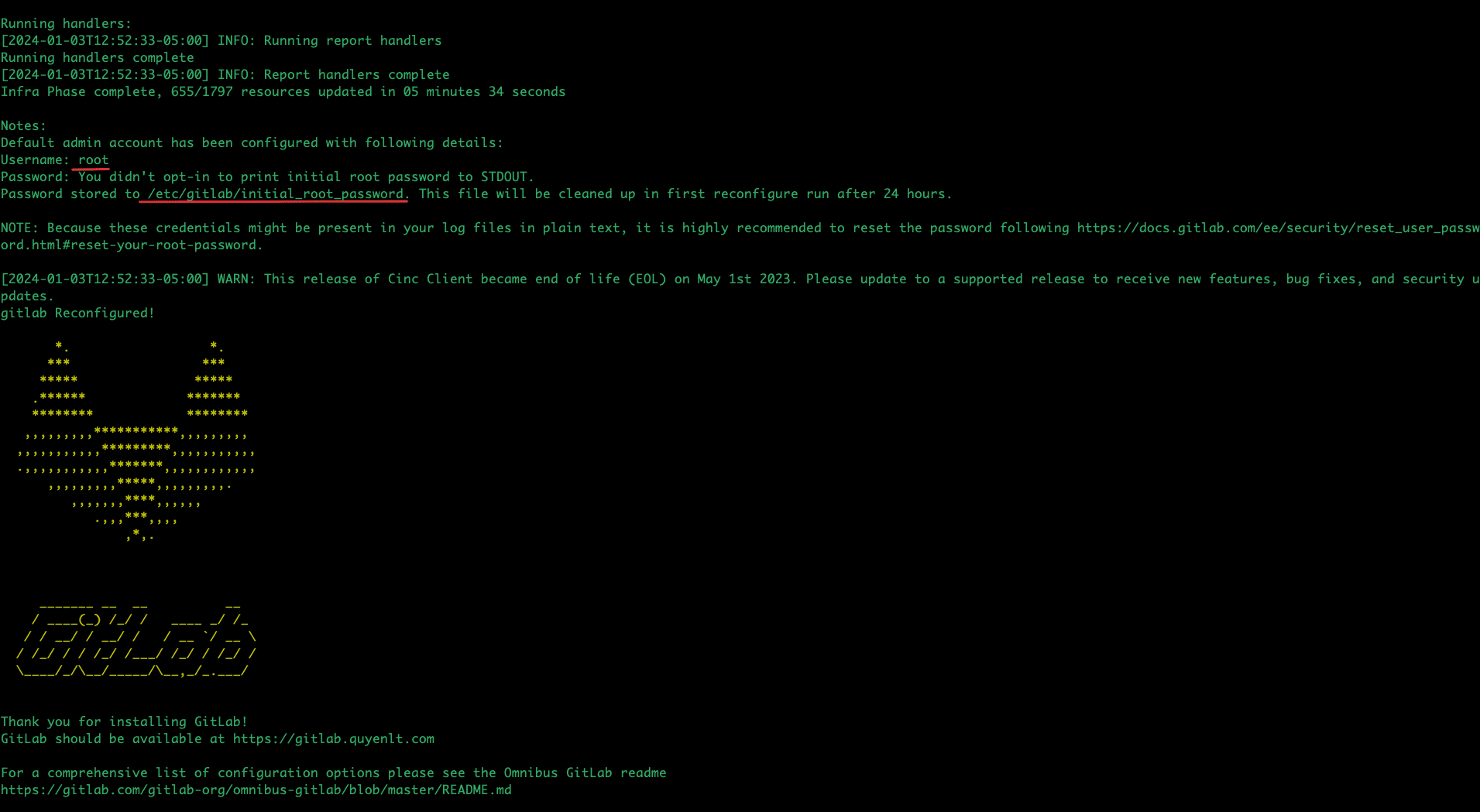
Nếu bạn đã bật tường lửa hệ thống, bạn cần mở cổng 80 (HTTP) và 443 (HTTPS) để cho phép kết nối trong tường lửa hệ thống.
sudo firewall-cmd --permanent --add-service=80/tcp
sudo firewall-cmd --permanent --add-service=443/tcp
sudo systemctl reload firewalld
Bước 3: Thực hiện thiết lập Gitlab ban đầu
Các bạn mở file chứa password khi mới cài đặt của Gitlab bằng lệnh sau .
vi /etc/gitlab/initial_root_password
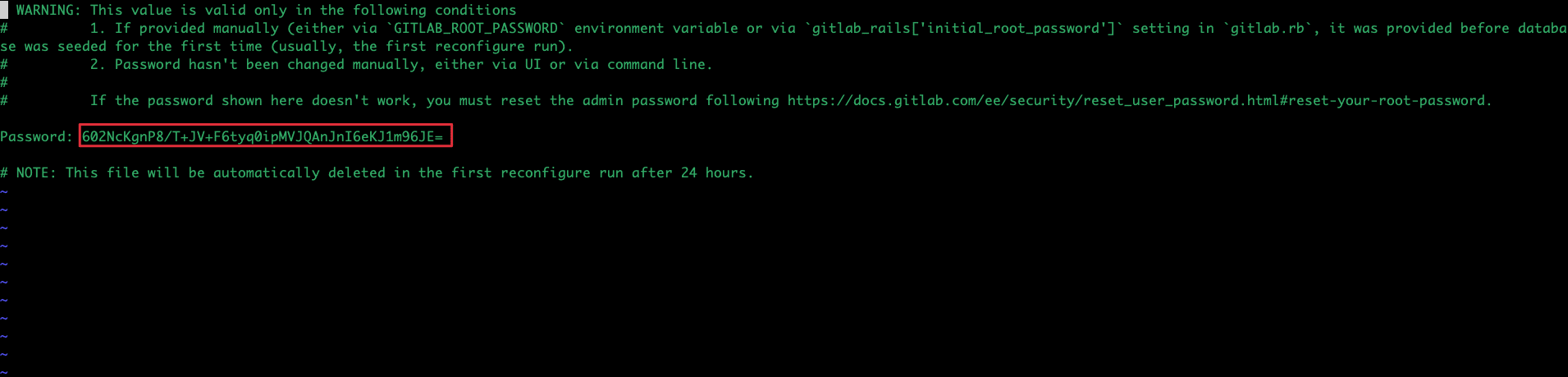
Bây giờ, hãy mở trình duyệt web và truy cập phiên bản Gitlab của bạn bằng URL sau mà bạn đã đặt trong khi cài đặt.
https://gitlab.quyenlt.com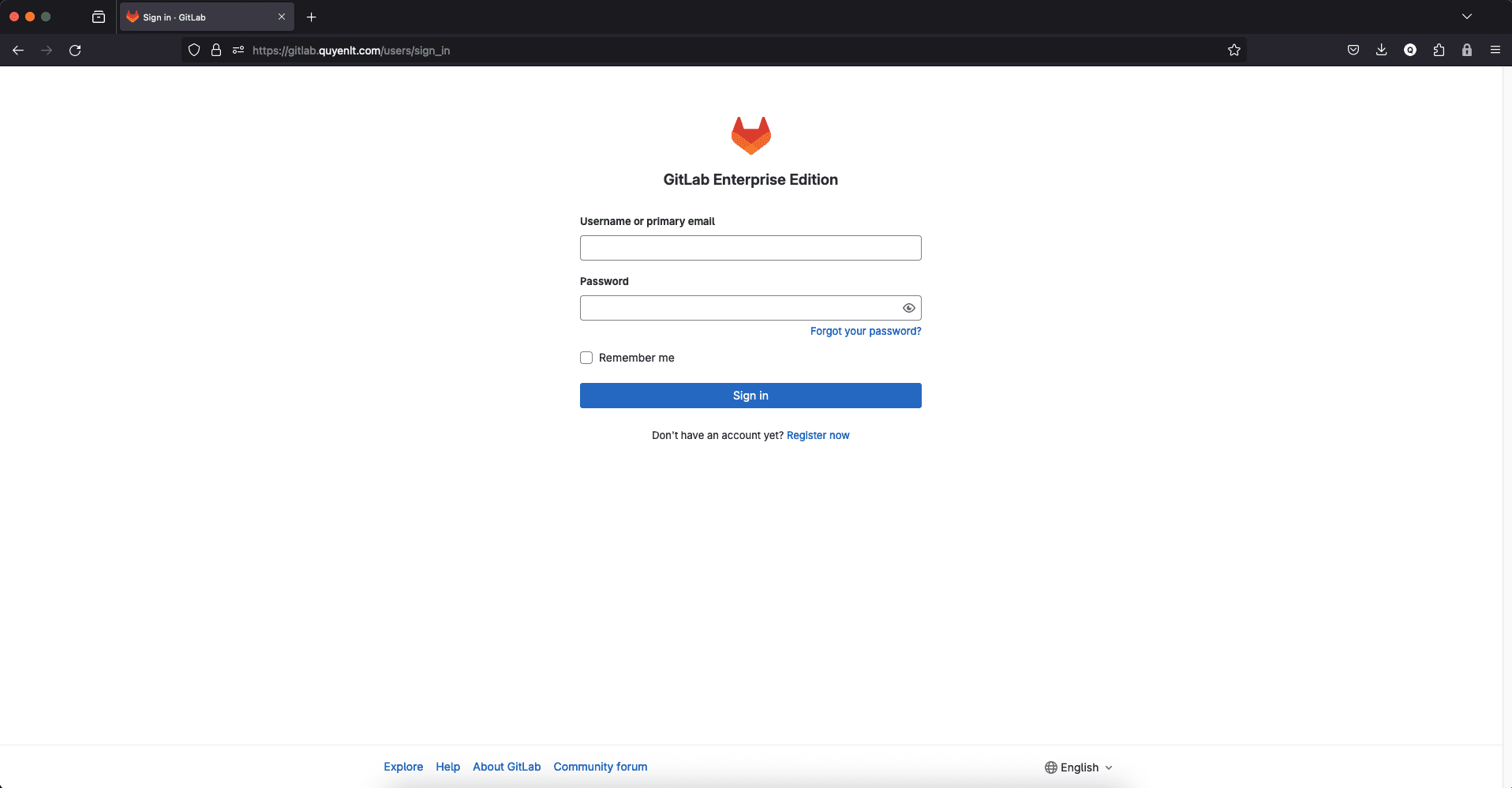
Sau khi đăng nhập thành công, nó sẽ đưa bạn đến tài khoản người dùng quản trị viên như thể hiện trong ảnh chụp màn hình. Từ đây, bạn có thể tạo một đối tượng, tạo một nhóm, thêm người hoặc định cấu hình phiên bản gitlab của bạn như bạn muốn. Bạn cũng có thể chỉnh sửa hồ sơ người dùng, định cấu hình email, thêm khóa SSH vào phiên bản gitlab và hơn thế nữa.
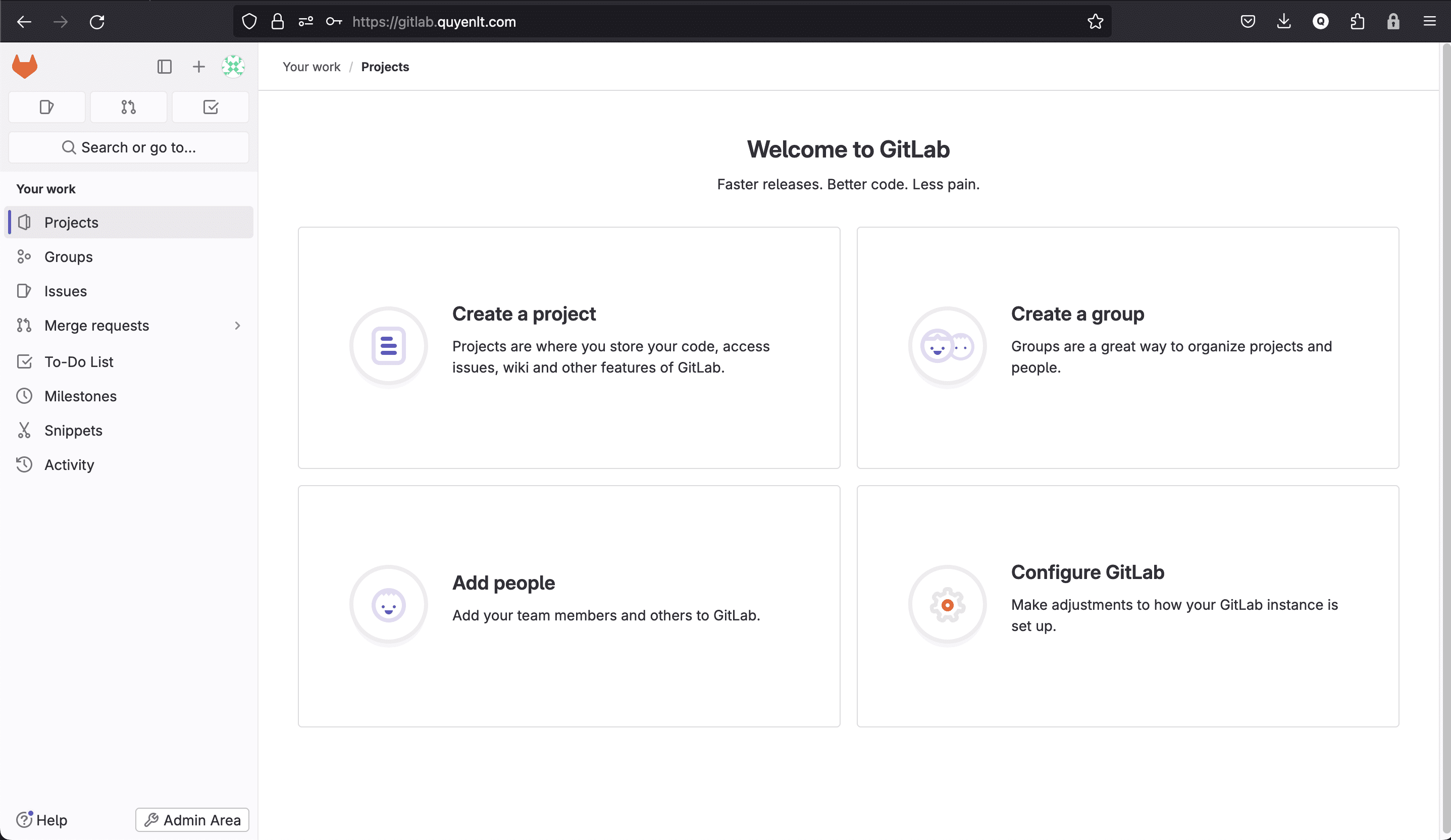
Để biết thêm thông tin, hãy truy cập Trang Giới thiệu về Gitlab: https://about.gitlab.com/
Trong bài viết này, AZDIGI đã giải thích cách cài đặt và cấu hình Gitlab (Git-repository manager) trên AlmaLinux . Nếu các bạn cần hỗ trợ các bạn có thể liên hệ bộ phận hỗ trợ theo các cách bên dưới:
- Hotline 247: 028 888 24768
- Ticket/Email: Bạn dùng email đăng ký dịch vụ gửi trực tiếp về: support@azdigi.com.

